羡慕FLEX,WPF的界面效果?
现在不用羡慕了,有了clayui以及界面编辑系统,可以很方便的为界面添加互动动画效果,clayui是用纯C++编写的,可以用于任何支持C++的系统。
clayui现在支持windows,wince,android ,linux,并且提供了纯软件渲染,Directx3D,opengl es,三种渲染方式。
这次放出的clayui编辑系统,以及稍候放出的windows-纯软件渲染 版本的开发库是完全免费的,可用于任何商业或非商业应用。
如果对clayui开发库或者编辑系统有任何问题,可以加入QQ群:174738354 来讨论,请注明:clayui。clayui编辑系统和开发库的更新也会首先在QQ群里发布。
好,不多说了,下面来体验下clayui的界面编辑系统。
1. 首先启动 clayui界面设计器 ,点击皮肤库标签,在皮肤栏里点击“打开”,载入 “皮肤.cncskin”,如下图:

2. 然后点击布局库标签栏,在布局栏里点击“打开”,载入 “布局.cnclayoutedit” ,如下图:

3. 点击“窗体设计”,如下图:

4. 点击“清空并打开”,载入 “2D动画”文件夹下的 “1.平移.cncwork”,如下图:

5. 准备工作完毕,现在点击“测试”按钮,如果一切顺利的话,将会看到如下图所示的场景:
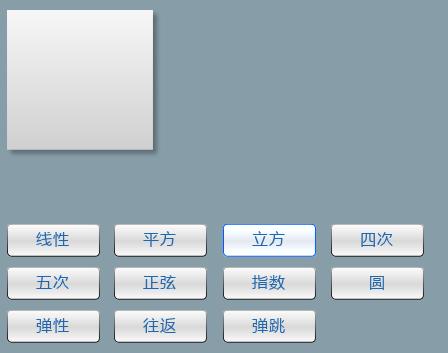
这是一个平移动画的演示,可以点击下方的“线性”,“平方”等按钮观看动画效果。
clayui编辑器目录里有“2D动画”,“3D动画”,“基本控件”,“遮罩特效”4个目录,里面都是一些基本的例子,可以重复第4-5步来打开并测试每个例子。
接下来介绍一下编辑系统的基本操作
1. 启动编辑器,载入皮肤与布局后,点击左上角的添加按钮,如下图,添加一个窗体:

2. 现在在窗体设计标签下的编辑区,会有一个红色方框,以及一些小方框,如下图:

可以使用鼠标左键来拖动这个窗体,如果左边的标签栏是属性,就可以看到在拖动过程中,X,Y属性是在不断变化的
上图里的1-9数字边的小方框都是拖拽点,其中1,3,6,8是改变窗体的高宽,5,7是缩放,4是旋转。
使用鼠标右键可以拖动编辑区,滚轴缩放编辑区。
3. 新创建的窗体是空的,什么都没有,现在我们为这个窗体添加一个皮肤,点击“皮肤库”标签,如下图:

先确保编辑区的窗体处于选中状态,图形列表选择“rect.swf",下面的下拉框里再选”rectfill",将是否绑定皮肤大小勾上,然后点击“添加皮肤到当前窗口”,如果操作正确,就可以看到编辑区的窗体上已经添加了一个皮肤。
这里提示一下,由于编辑区可以存在多个窗体,所以在进行参数编辑之前,一定要选中一个窗体,作为当前编辑窗体。
4. 为刚创建的窗体添加子窗口,点击“控件”标签,如下图所示:

同前面一样,确保编辑区窗体处于选中状态,然后点击控件栏里的”勾选框“,可以看到编辑区的窗体里出现了一个小方框,这个就是一个勾选框控件,同样也是处于”裸体“状态中......,如果添加错了,可以选中子窗体,点键盘上的"delete"按键删除掉。
5. 为刚创建的勾选框添加一个布局,让它成为真正的”勾选框“,先选中刚创建的”勾选框“子窗体,点击属性标签,如下图:

将属性列表往下拖,直到出现上图里的”是否使用布局“,勾选上这个,然后在布局名列表里选择"check1",这时,可以看到编辑区里勾选框的样子变成了一个”按钮“,”按钮“?为什么不是”勾选框“呢?
在clayui里,布局就相当于是窗体的衣服,你可以给一个“勾选框”换上editbox,combox等其他的衣服,但特定的控件,只有在特定的布局下才能发挥其功能,如果一个勾选框上穿的是combox的衣服,那它是变不成一个combox的。只有穿上符合勾选框特定条件的布局,才能发挥勾选框的功能,关于布局的细节,会在后面慢慢介绍。
在这里因为勾选框本身就是一个按钮,所以它穿上”按钮“的衣服,就能发挥按钮的作用,当然,你也可以在布局名里选择”check2",这是一个勾选框的布局,这时,它就成为一个真正的“勾选框”了。
可以点击“测试”,试试效果。
6. 修改窗体属性,在左边属性标签栏里,可以修改当前选中的窗体的各种信息,需要注意的是,直接在编辑框里输入数值后,不会立即生效,需要点一下属性标签栏其他的地方,让编辑框失去焦点后,才会生效果。
修改窗体颜色是在透明度一栏里,点击后,出现滚动条,可以实时调节颜色,如下图:

按钮,勾选框,文本,编辑框,单选框这几个控件上的文字属性,在属性栏的最下方调整,如下图:

文字颜色受到窗体颜色的影响,如上图,文字本来是黑色的,但是窗体的色调变了,文字颜色也会随之改变。
7. 接下来介绍一下动画的创建方式,选中刚创建的勾选框,按住键盘上的shift键,然后拖动勾选框,会拖出来一个蓝色方框包裹的勾选框,松开shift键,此时,左边的属性栏会切换成动画属性,如下图:

这时,可以点“测试”看下效果,可以看到勾选框有一个很快的平移动画,并且移动到了蓝色方框所在位置,可以随意调整下蓝色方框的坐标,然后“测试”看效果。
蓝色方框是一个动画对象,代表动画结束时勾选框的状态,选中动画对象后,左侧属性栏里的x,y坐标,缩放系数,透明度,Z旋转角度即代表动画结束时的窗体的基本状态。
将属性栏往下拖,可以设置各种缓动效果,如下图:

有时候可能只想缩放或者旋转,不想要位移,这时可以将忽略位移勾上,这时就不会发生平移动画了。
8:连续动画。如果有同学用过FLASH的,可能会觉得这里的动画对象就相当于FLASH里的关键桢,但FLASH里可以建立多个关键桢,来达到连续的动画效果,当然,clayui里也支持。
还是接着刚才的,使用shift拖出3个动画对象,如下图:

然后选中第一个动画对象,将持续时间修改为2000,选中第二个动画对象,将动画标识修改为 frame0ai1 ,并将持续时间修改为2000,等待时间修改为2000,选中第三个动画对象,将动画标识修改为 frame0ai2 ,并将持续时间修改为2000,等待时间修改为4000,如下图:

可以看到,clayui是用3个动画对象,利用等待时间来完成连续动画。
好的,这次先介绍到这里,后面会陆续放出关于添加编辑皮肤,布局,消息响应的介绍,下次见:)























 1132
1132

 被折叠的 条评论
为什么被折叠?
被折叠的 条评论
为什么被折叠?








